有时候由于工作需要,常在PPT中应用个性化模板,那么在PPT中如何新建自定义PPT主题呢?我们一起来看看吧!首先打开PPT演示文稿,创建四张空白文档(连按四下enter键),点击工作栏【视图......
2022-05-05 183 自定义PPT主题
在制作演示文稿的过程中,有时需要通过放映当前幻灯片来观看幻灯片的效果,不满意再回到编辑状态进行编辑。同时在放映整个演示文稿前,可以把部分幻灯片隐藏起来,不让它显示出来。放映演示文稿时,默认的情况是从第一张幻灯片开始放映,然后依次播放,直至结束。若是正在编辑幻灯片,需要查看当前PPT幻灯片的放映效果,就没必要从头开始放映,只需要从当前幻灯片开始放映就可以了。
1、在功能区切换到“幻灯片放映”选项卡,在“开始放映幻灯片”组中,根据需要单击【从头开始】按钮或者【从当前幻灯片开始】按钮来放映ppt幻灯片,浏览放映效果,如图1所示。
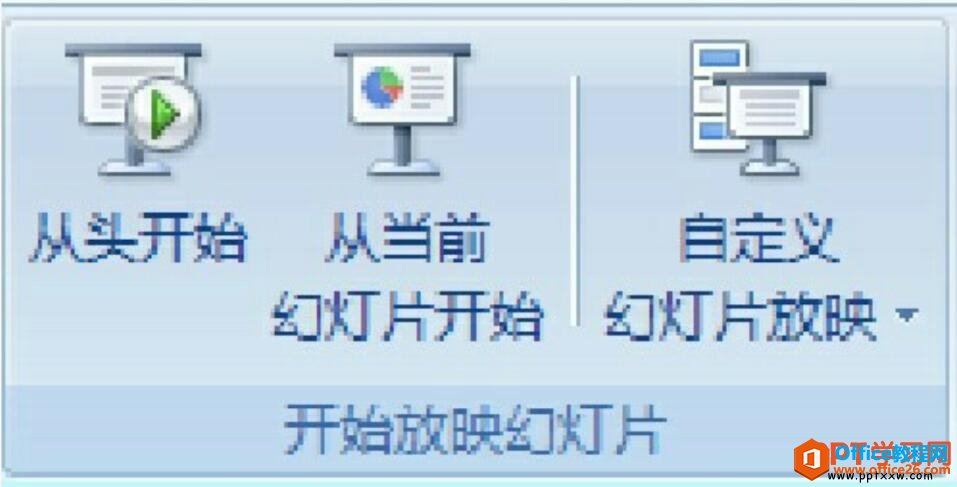
图1
2、如果正在编辑幻灯片,需要查看当前幻灯片的放映效果,可以不必要切换到“幻灯片放映”选项卡,直接单击状态栏上的【放映幻灯片】按钮,即可从当前位置开始播放幻灯片,如图2所示。
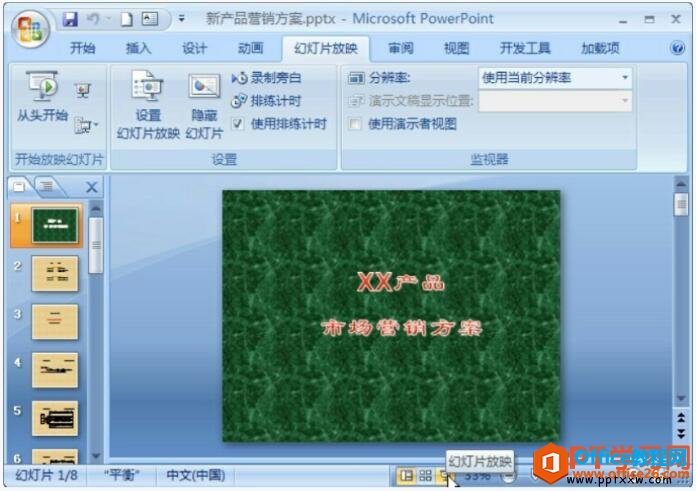
图2
3、在整个演示文稿都制作完成后,在放映之前需要进行一些设置。在“幻灯片放映”选项卡的“设置”组中单击【设置幻灯片放映】按钮,如图3所示,打开“设置放映方式”对话框,如图4所示。
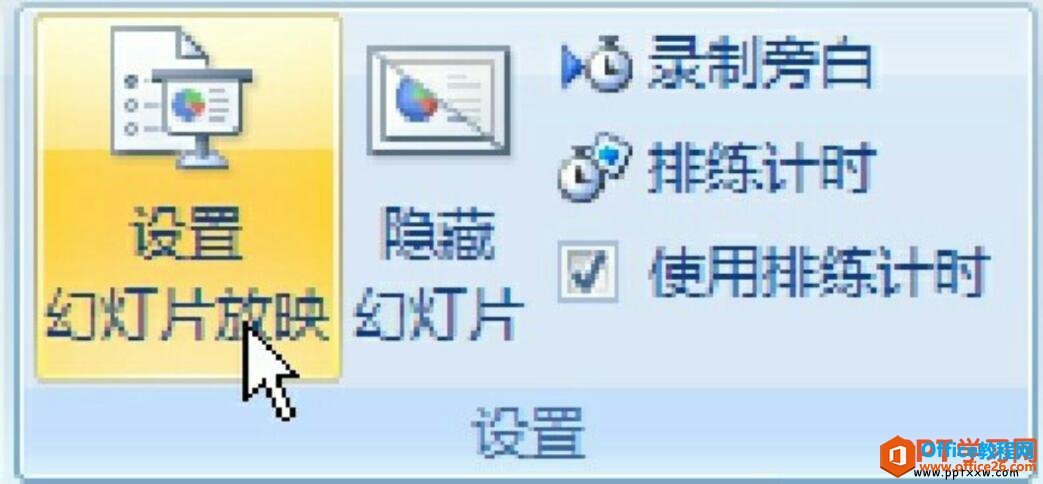
图3
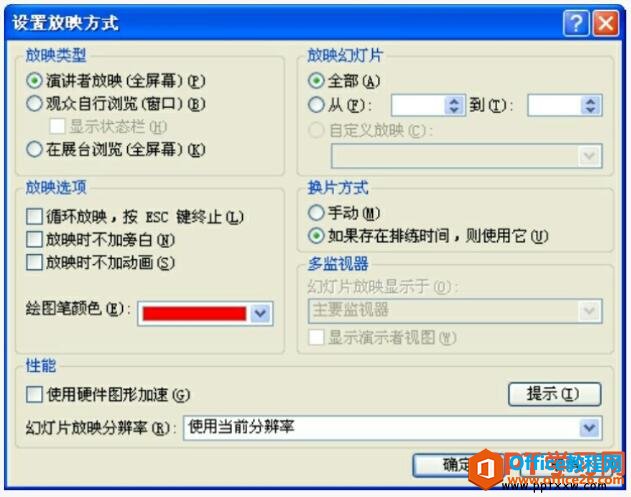
图4
我们在“设置放映方式”对话框中可以设置“放映类型”、“放映选项”和“换片方式”等,设置结束后单击确定按钮退出即可。
标签: PPT幻灯片的放映效果
相关文章

有时候由于工作需要,常在PPT中应用个性化模板,那么在PPT中如何新建自定义PPT主题呢?我们一起来看看吧!首先打开PPT演示文稿,创建四张空白文档(连按四下enter键),点击工作栏【视图......
2022-05-05 183 自定义PPT主题

我们有时候在使用PPT过程中需要在PPT中批量插入图片三种方法,你知道怎样在PPT中批量插入图片吗?今天小编就教一下大家在PPT中批量插入图片三种方法。一、把多张图片批量插入到一张幻灯......
2022-05-05 355 PPT批量插入图片

如何在PPT中绘制倒金字塔的逻辑表达效果老规矩,方法看看效果。是一个倒金字塔逻辑思路表达,表达经过层层筛选总结,最后合作得以实现的表达。这种有立体的环形的金字塔怎么绘制呢?......
2022-05-05 491 PPT绘制倒金字塔效果

用PPT演示文稿的操作中,我们会根据需要进行背景设置,如果想使用电脑上的图片,例如团队照片、网上下载的图片,我们该怎么操作呢?第一步,在页面空白处,点击右键,点击【设置背景......
2022-05-05 261 PPT背景